Sukurti „Windows 10“ USB įkrovos „Flash“ diską (atnaujinta)

Štai kaip naudinga naudoti pavadinimą „Rufus“ norint sukurti įkrovos USB atmintinę „Windows 10“, kuri iš tikrųjų yra daug greitesnė nei „Microsoft“ įrankis.
Paprastai, kai mes kuriame įkrovinius USB diskus, skirtus „Windows“, mes rekomenduojame „Windows 7“ USB / DVD atsisiuntimo įrankį (laikas atnaujinti tą vardą „Microsoft“), bet man kilo problemų kuriant vieną ir pradėjau ieškoti kito varianto.
Taigi šį kartą pagalvojau, kad išbandysiu nemokamą programą, vadinamą „Rufus“. Štai kaip jį naudoti, ir galų gale aš turėjau spartesnį jo naudojimą nei senesnis „Microsoft“ įrankis.
Atnaujinti: Norėdami gauti ISO oficialų leidimą„Windows 10“, eikite į šį „Microsoft“ puslapį ir atsisiųskite laikmenos kūrimo įrankio 64 arba 32 bitų versiją. Tai leis jums atnaujinti „Windows 7 SP 1“ arba „Windows 8.1“ asmeninį kompiuterį arba atsisiųsti ISO, kad vėliau galėtumėte naudoti švarų diegimą.
Norėdami daugiau sužinoti apie tai, perskaitykite mūsų straipsnį: Kaip atsisiųsti „Windows 10 ISO“, kad būtų galima švariai įdiegti
Sukurkite „Windows 10“ techninės peržiūros USB diską
Pirmiausia įsitikinkite, kad atsisiuntėte „Windows“10 Techninė peržiūra prisijungiant prie „Windows Insider“ programos, kaip paaiškinta šiame straipsnyje. Be to, įsitikinkite, kad naudojate USB diską, kurio 32 bitų versijai yra ne mažiau kaip 4 GB, o 64 bitų versijai - 8 GB.
Vienas iš pirmųjų nuostabių dalykų apie Rufus yra tasnereikia diegti, tai reiškia, kad galite ją priklijuoti tinklo vietoje arba kitą išorinį diską, kad jį paleistumėte. Kai jį vykdote, jį nustatyti yra paprasta. Pasirinkite norimą naudoti USB diską, pasirinkite skaidinių schemą - verta paminėti, kad „Rufus“ palaiko ir įkrovos UEFI įrenginį.
Tada pasirinkite disko piktogramą šalia ISO išskleidžiamojo meniu ir eikite į oficialios „Windows 10 ISO“ vietą.
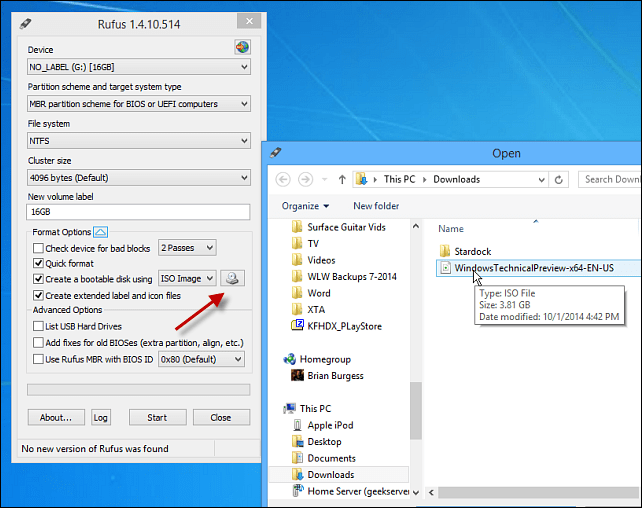
Po to spustelėkite Pradėti ir jums turėtų būti geraeik, per kelias minutes. Jei norite būti ypač atsargūs, pažymėkite parinktį, kad patikrintumėte, ar įrenginyje nėra blogų blokų. Aš to nepadariau, o mano įkrovos pavara pasirodė gerai.
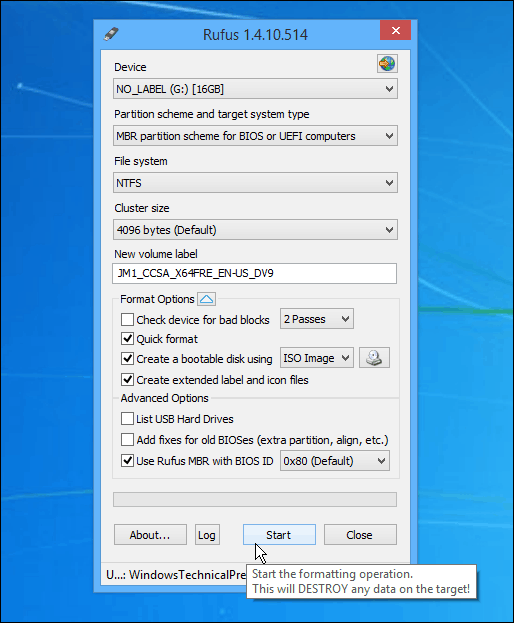
Mano žiniomis, naudojant senesnį USB 2.0 prievadą ir diską, disko sukūrimas užtruko mažiau nei penkias minutes. Jei naudojate nustatytą USB 3.0 arba 3.1, aš norėčiau žinoti, kaip greitai tai veikia.
Bet kokiu atveju, ją sukūrę, galite eiti į priekį ir atsarginiame kompiuteryje įdiegti „Windows 10“ techninę apžvalgą.
Praneškite mums, ką galvojate apie šį įrankį„Microsoft“ „Windows 7“ USB / DVD įrankis, skirtas man; Aš ir toliau naudosiu „Rufus“ - bent jau tol, kol „Microsoft“ atnaujins ar atkurs naują naudingą įrangą - jei ji apskritai bus.
Ir taip, žinoma, jei norite, galite tai naudoti norėdami sukurti kitas „Windows“ ar „Linux“ versijų versijas iš ISO.










Palikite komentarą